últimas postagens
Principais conclusões
- A ferramenta Dictate da Microsoft permite aos usuários redigir e-mails no Outlook usando comandos de voz e reconhecimento de voz apoiado por IA.
- A ferramenta Ditar no Microsoft 365 Outlook oferece recursos adicionais, como adicionar destinatários e assuntos usando comandos de voz.
- Embora a ferramenta Dictate tenha melhor desempenho no Microsoft 365 Outlook, outras versões do Outlook podem ter resultados inconsistentes com suas próprias ferramentas Dictate.
Se você acha difícil usar as mãos ou apenas deseja descansar os dedos, as ferramentas de ditado são um salva-vidas. A Microsoft adicionou uma nova ferramenta de ditado para Outlook que permite redigir seus e-mails com apenas um microfone. Mas vale a pena gastar tempo e esforço para usar?
 Crédito da imagem: pavel89l/Shutterstock
Crédito da imagem: pavel89l/Shutterstock
A ferramenta Dictate do Microsoft Outlook permite que você use seu microfone para escrever seus e-mails. Uma vez ativado, tudo o que você disser ao microfone será escrito no corpo do e-mail. É uma boa opção para pessoas que têm dificuldade em digitar ou que preferem ditar seus pensamentos em vez de digitá-los.
A ferramenta Outlook Dictate é um pouco diferente de usar um aplicativo de ditado no Windows para escrever seu e-mail.
Primeiro, você pode usar a ferramenta Outlook Dictate para realizar ações relacionadas a e-mail, como enviar um e-mail, adicionar mais pessoas à lista de destinatários ou escrever a linha de assunto.
Em segundo lugar, o anúncio do recurso em Microsoft 365 Insider afirma que o recurso de ditado do Outlook usa “comandos de voz apoiados por IA”, o que sugere que há um pouco mais de processamento acontecendo nos bastidores em comparação com outros aplicativos de fala para texto.
Antes de começar, vale a pena verificar se o Outlook oferece suporte ao seu idioma. Você pode ver uma lista completa de idiomas em Suporte da Microsoft.
Como acessar o ditado de voz no Microsoft Outlook
Para começar a usar o Dictate, abra um novo rascunho ou responda no Microsoft 365 Outlook ou no Outlook para a Web. Clique no botão Mensagem na barra superior.
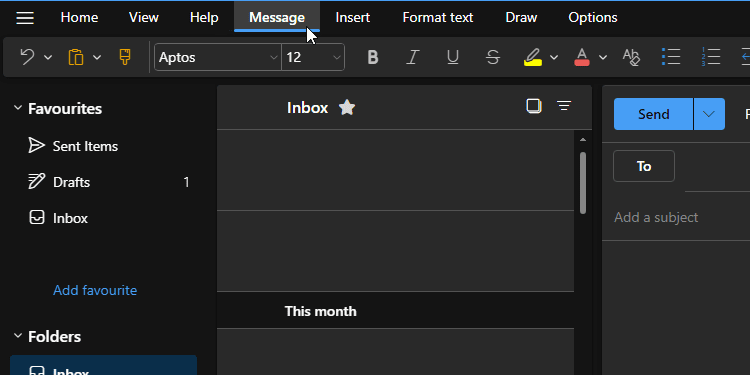
Agora, clique no botão Ditar na barra que aparece. Parece um pequeno microfone azul e aparece no lado direito da barra. Você também pode clicar na pequena seta à direita do microfone para definir o idioma de entrada
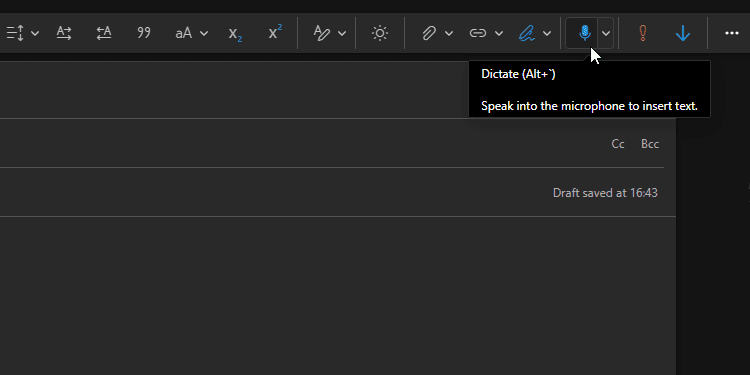
O Outlook fornecerá um sinal de áudio quando o Dictate começar a ouvir seu microfone. Agora, tudo o que você disser será escrito no e-mail. Se quiser parar de ditar, clique novamente no botão do microfone.
Como usar o ditado de voz no Microsoft Outlook
Assim que o microfone estiver ligado, você terá controle sobre o e-mail. Se estiver usando a versão Microsoft 365 do Outlook, você pode dizer “Adicionar [name] ao e-mail” para adicionar alguém à lista de destinatários ou “Adicionar [name] para CC/BCC” para adicionar pessoas aos campos CC ou BCC, respectivamente. Depois que seus destinatários estiverem configurados, você pode dizer “Defina o campo de assunto como [subject]”Para dar ao seu e-mail um assunto adequado.
Em outras versões do Outlook, os comandos acima podem não funcionar. No entanto, você ainda pode usar a ferramenta Ditar para escrever seus e-mails. Desde que o ícone do microfone mostre que você está ativo, tudo o que você disser será escrito no corpo do e-mail.
Você precisa dar um pouco de orientação ao ditado. Se quiser terminar uma frase com um ponto de exclamação, você precisa indicar “ponto de exclamação” no final. Por exemplo, dizer “Encontrei o presente perfeito para você com ponto de exclamação” adicionará um ponto de exclamação ao final da frase. Você também pode adicionar símbolos monetários e matemáticos da mesma maneira.
Quando terminar, se você estiver no Microsoft 365, poderá enviar o email com sua voz. Basta dizer “enviar e-mail” e depois dizer “sim” quando o Outlook perguntar se você tem certeza.
Você deve usar o ditado de voz no Microsoft Outlook?
As ferramentas de ditado de voz são ótimas no papel, mas se não fizerem o que você deseja, podem frustrá-lo muito rapidamente. Como tal, experimentei esse recurso para ver seu desempenho.
Achei o recurso um pouco limitante ao usá-lo fora do Outlook no Microsoft 365. Nenhum dos recursos interessantes foi adicionado lá e a precisão do ditado de voz não era muito boa. Às vezes, também pulava palavras que eu dizia, errava as palavras ou desligava o microfone enquanto eu falava.
Minha opinião mudou completamente quando baixei o Microsoft 365 e usei o Outlook lá. Agora que todos os recursos úteis estavam prontos para uso, eu poderia configurar os destinatários, a linha de assunto e começar a escrever o e-mail com comandos de voz, e o Outlook não me entendeu mal. É definitivamente um dos meus principais recursos no aplicativo Microsoft 365.
Quando você usa o Dictate no Microsoft 365, uma pequena barra aparece quando você liga o microfone. Eu recomendo fortemente clicar na engrenagem desta barra e selecionar Ativar pontuação automática, pois foi um excelente trabalho adivinhar onde eu queria adicionar vírgulas depois de processar o que eu disse.
No geral, acho que vale a pena usar o recurso Ditar do Outlook no Microsoft 365. Se você planeja escrever e-mails usando esta ferramenta, recomendo ir ao seu conta Microsoft, baixando o Microsoft 365 e usando o Outlook por meio do hub do Microsoft 365. No entanto, as outras versões do Outlook apresentam resultados bastante imprevisíveis com suas próprias ferramentas Dictate.

